|
 Foutindicators Foutindicators
 EPSON Status Monitor (alleen voor Windows) EPSON Status Monitor (alleen voor Windows)
 Een printercontrole uitvoeren Een printercontrole uitvoeren
Volg in geval van printerproblemen altijd de volgende twee stappen. Probeer eerst de oorzaak van het probleem te achterhalen en pas dan de meest voor de hand liggende oplossingen toe totdat het probleem is opgelost.
De informatie die u nodig hebt om de meest voorkomende problemen te lokaliseren en op te lossen krijgt u via de online-probleemoplossing, het bedieningspaneel van de printer, het hulpprogramma EPSON Status Monitor of door een printercontrole uit te voeren. Raadpleeg het betreffende gedeelte hierna.
Als u specifieke problemen hebt met de afdrukkwaliteit, een afdrukprobleem dat geen verband houdt met de afdrukkwaliteit of een probleem met de papierinvoer, of als de printer helemaal niets meer wil doen, raadpleeg dan het betreffende gedeelte.
Voordat u een probleem kunt oplossen, kan het noodzakelijk zijn het afdrukken te annuleren.
 Zie Afdrukken annuleren Zie Afdrukken annuleren
De meest voorkomende printerproblemen kunt u identificeren aan de hand van de lampjes op uw printer. Als de printer niet functioneert en de lampjes branden of knipperen, kunt u de diagnose stellen aan de hand van de onderstaande tabel. Vervolgens voert u de voorgestelde oplossingen uit.
|
Lampjes
|
Probleem en oplossing
|
|

|
Papier op
|
|
Geen papier geladen.
|
Leg papier in de papiertoevoer en druk op de papierknop  . De printer gaat door met afdrukken en het lampje moet nu uitgaan. . De printer gaat door met afdrukken en het lampje moet nu uitgaan.
|
|
Fout met het cd-/dvd-hulpstuk
|
|
U wilt afdrukken op een cd of dvd, maar het speciale hulpstuk daarvoor zit niet in de printer.
|
Plaats het cd-/dvd-hulpstuk in de printer en druk op de papierknop  . .
 Zie Cd/dvd in de printer plaatsen Zie Cd/dvd in de printer plaatsen
|
|
Meerdere pagina's tegelijk ingevoerd
|
|
Er zijn meerdere pagina's tegelijk in de printer gegaan.
|
Leg papier in de papiertoevoer en druk op de papierknop  om door te gaan met afdrukken. om door te gaan met afdrukken.
|
|

|
Vastgelopen papier
|
|
Het papier is vastgelopen in de printer.
|
 Zie Vastgelopen papier Zie Vastgelopen papier
|
|
Cd-/dvd-hulpstuk vastgelopen
|
|
U wilt afdrukken op een cd of dvd, maar het speciale hulpstuk daarvoor komt niet uit de printer.
|
Trek het hulpstuk uit de printer en druk op de papierknop  . .
|
|

|
Inkt bijna op
|
|
De cartridge (zwart of kleur) is bijna leeg.
|
Schaf een nieuwe cartridge aan. Om te bepalen welke cartridge bijna leeg is controleert u de cartridgestatus.
 Zie De cartridgestatus controleren Zie De cartridgestatus controleren
|
|

|
Inkt op
|
|
Er is een cartridge leeg of niet goed geïnstalleerd.
|
Vervang de cartridge door een nieuwe. Als het cd-/dvd-hulpstuk in de printer is geplaatst, moet u dit eerst verwijderen. Vervolgens vervangt u de cartridge. Als wordt aangegeven dat de inkt op is nadat de printkop naar zijn uitgangspositie is geschoven, is de cartridge misschien niet goed geïnstalleerd. Installeer de cartridge opnieuw en zorg ervoor dat hij goed vastklikt.
 Zie Een lege cartridge vervangen Zie Een lege cartridge vervangen
 Zie Het inktlampje knippert of brandt na het vervangen van de cartridge Zie Het inktlampje knippert of brandt na het vervangen van de cartridge
|
|

|
Klep aan voorzijde open
|
|
De papiertoevoer bevat papier en de klep aan de voorzijde is geopend.
|
Sluit de klep aan de voorzijde.
|
|

|
Niet-ondersteund apparaat aangesloten
|
|
Op de USB-poort voor de externe interface is een apparaat aangesloten dat niet wordt ondersteund.
|
Deze printer ondersteunt alleen digitale camera's die compatibel zijn met PictBridge of USB DIRECT-PRINT.
 Zie Rechtstreeks afdrukken vanaf een digitale camera Zie Rechtstreeks afdrukken vanaf een digitale camera
|
|

Knipperen afwisselend
|
Onderhoud vereist
|
|
Inktkussentje in printer is verzadigd.
| Neem voor vervanging contact op met uw leverancier. |
|

|
Terugloopfout
|
|
De printkop is tijdens het teruglopen klemgeraakt door vastgelopen papier of ander materiaal en kan niet terugkeren naar de uitgangspositie.
|
Zet de printer uit. Open de printerkap en verwijder al het papier en alle eventuele obstakels uit de papierbaan. Zet de printer vervolgens weer aan. Neem contact op met uw leverancier als het probleem niet is verholpen.
|
 : aan, : aan,  : uit, : uit,  : knippert, : knippert,  : knippert snel : knippert snel
EPSON Status Monitor (alleen voor Windows)
Als er tijdens het afdrukken een probleem optreedt, verschijnt er een foutbericht in het venster van de voortgangsbalk.
Wanneer u een cartridge moet vervangen, klikt u op de knop Hoe op het scherm. U wordt dan stap voor stap begeleid bij de procedure voor het vervangen van de cartridges.
Als u de foutmelding krijgt dat bepaalde onderdelen van de printer het einde van hun levensduur hebben bereikt, is het inktkussentje in de printer verzadigd. Neem voor vervanging contact op met uw leverancier.
 |
Opmerking: |
 |
|
Wanneer u de printer gebruikt als gedeelde printer in een netwerk waarin de volgende combinaties van computers worden gebruikt, kan het besturingssysteem van de client niet communiceren met de printer. Dit betekent dat sommige functies niet kunnen worden gebruikt door de desbetreffende client.
|
Server
|
Client
|
|
Windows XP x64/XP
|
Windows Me/98 SE/2000
|
|
Windows Me/98 SE/2000
|
Windows XP x64/XP
|
|
|
Een printercontrole uitvoeren
Als u de oorzaak van het probleem niet kunt achterhalen, kunt u met een speciale controle bepalen of het probleem bij de printer of bij de computer moet worden gezocht.
U voert als volgt een printercontrole uit.
 |
Zorg ervoor dat de printer en computer uitstaan.
|
 |
Verwijder de interfacekabel van de printer.
|
 |
Zorg ervoor dat de papiertoevoer papier van A4-formaat bevat en dat het cd-/dvd-hulpstuk niet in de printer zit.
|
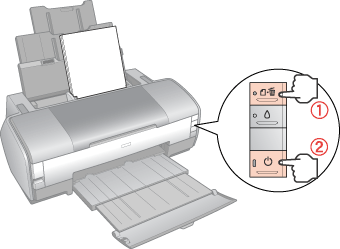
Er wordt een testpagina met een spuitkanaaltjespatroon afgedrukt. (Als er delen uit het patroon ontbreken, moet u de printkop reinigen.
 Zie De printkop reinigen) Zie De printkop reinigen)
-
Als de testpagina wordt afgedrukt, wordt het probleem waarschijnlijk veroorzaakt door de software-instellingen, de kabel of de computer. Het is ook mogelijk dat de software niet goed is geïnstalleerd. Probeer de software te verwijderen en opnieuw te installeren.
 Zie De printersoftware verwijderen Zie De printersoftware verwijderen
Als helemaal niets werkt, neem dan contact op met Epson.
 Zie Hulp inroepen Zie Hulp inroepen
| 
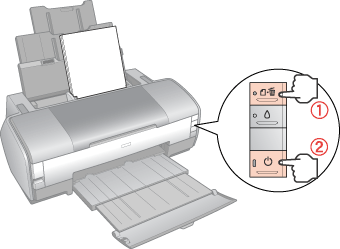



 Foutindicators
Foutindicators Zie
Zie 
 . De printer gaat door met afdrukken en het lampje moet nu uitgaan.
. De printer gaat door met afdrukken en het lampje moet nu uitgaan.






 : aan,
: aan,  : uit,
: uit,  : knippert,
: knippert,  : knippert snel
: knippert snel Boven
Boven




 om de printer aan te zetten. Laat beide knoppen los wanneer de printer wordt aangezet. Het spuitkanaaltjespatroon wordt afgedrukt.
om de printer aan te zetten. Laat beide knoppen los wanneer de printer wordt aangezet. Het spuitkanaaltjespatroon wordt afgedrukt.